
지난 글에서 메일을 백업하는 방법에 대해 알려드렸는데요.
오늘은 백업된 메일 파일을 아웃룩으로 가져오는 방법에 대해 알아보도록 하겠습니다.
아웃룩 백업 파일 가져오기

이전 백업에서 했던 것과 마찬가지로 아웃룩 홈 화면의 좌측 상단 파일 탭을 눌러
열기 및 내보내기 > 가져오기/내보내기 버튼을 클릭해 마법사 창을 열어주세요.
그다음 화면에 표시된 것과 같이 가져오기 - 다른 프로그램이나 파일을 클릭합니다.

찾아보기 버튼을 눌러 내 컴퓨터에서 백업된 메일의 위치를 찾아주세요.
이후 다음 버튼을 누르면

메일을 백업할 때 설정했던 암호를 묻는 창이 나타납니다.
암호를 입력한 후 확인을 클릭합니다.

마지막으로 파일을 불러올 폴더를 선택할 수 있는 창이 나타납니다.
마침 버튼까지 눌렀다면, 아웃룩으로 메일 가져오기가 완료됩니다.
사실 메일 가져오기 기능의 핵심은 다른 프로그램의 백업 파일을 아웃룩에서 열어볼 수 있는 것이라고 생각하는데요.
물론 메일들을 컴퓨터에 파일로 저장해서 열어보는 것도 하나의 방법이겠지만, 수십수백 개의 메일을 일일이 관리하는 것도 여간 번거로운 일이 아닐 것입니다.
그래서, 백업한 메일들을 아웃룩 안에서 다른 메일들처럼 관리할 수 있는 방법을 알려드리겠습니다.
예시로 네이버에서 메일을 저장하여 내보내보겠습니다.
들어가기 앞서, 네이버에서 EML 파일을 내보내는 두 가지 방법이 있습니다.
1. 메일을 개별 선택하는 경우

네이버 메일에 접속한 다음 보관함을 열어 내보낼 메일을 선택해 주세요.
그 후 상단의 더 보기 메뉴에서 PC에 저장하기 버튼을 클릭합니다.
2. 메일 폴더를 백업하는 경우

좌측의 보관함 목록 중 원하는 폴더에 커서를 대고 우클릭하여 백업하기 버튼을 눌러줍니다.

그러면 이렇게 메일함 백업 선택이라는 팝업창과 함께 다운로드할 수 있는 버튼이 나타나는데요.
버튼을 눌러 파일을 다운로드해 주세요.
여러 메일이 하나의 압축 폴더로 전송되기 때문에 저장이 완료되면 우선 압축 해제 과정이 필요합니다.

압축을 해제해 보니 저장된 Files 폴더와 함께 README라는 문서가 하나 생성되었습니다.
클릭해 볼까요?

이렇게 백업한 메일들의 정보를 알 수 있습니다
발신인부터 제목, 날짜와 크기까지 알려주니 혹시 누락된 메일이 없는지 확인하는 데도 용이할 것 같습니다.
이제 네이버에서 할 수 있는 준비는 모두 마쳤습니다.
아웃룩으로 이동해 내보낸 파일을 아웃룩으로 불러와보도록 하겠습니다.
백업 파일 아웃룩으로 가져오기
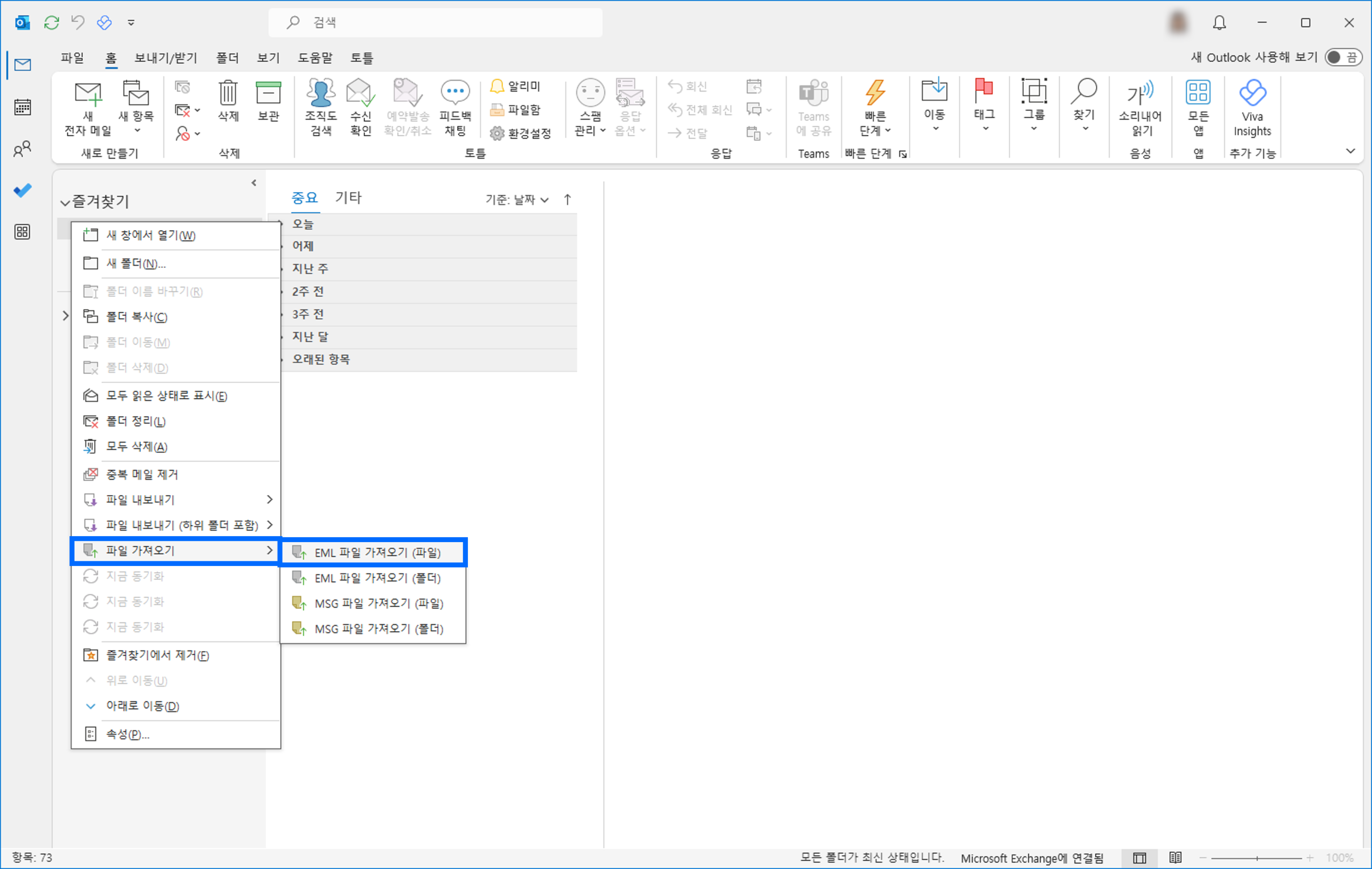
아웃룩 홈 화면에서 백업 파일을 불러올 폴더에 커서를 올린 후 우클릭해 주세요.
그 후 파일 가져오기 > EML 파일 가져오기 (파일) 버튼을 클릭합니다.

EML 파일 선택 창에서 조금 전 압축을 풀어준 파일들을 찾았습니다.
전부 선택하여 우측 하단의 열기 버튼을 누르겠습니다.

그러면 마치 아웃룩에서 생성된 메일들처럼 자연스럽게 복구된 백업 파일들을 볼 수 있습니다.
Outlook의 편리한 사용을 돕는 똑똑한 업무 비서,
토틀을 지금 바로 사용해보세요!
'자주하는 질문 (FAQ) > Outlook' 카테고리의 다른 글
| 아웃룩에서 예약발송 하는 방법 (0) | 2024.04.02 |
|---|---|
| 아웃룩 메일 백업하기 (0) | 2024.03.13 |
| 아웃룩에서 자동회신 설정하기 (0) | 2024.01.19 |
| 아웃룩에 네이버 메일 연동하는 방법 (2) (0) | 2024.01.16 |
| 아웃룩에 네이버 메일 연동하는 방법 (1) (0) | 2024.01.09 |
